饼图是用形状特征来命名的,整个图形是一个圆饼或者圆环,分成若干个扇形区域,每一个扇形区域代表一个值,值的大小和扇形的大小成正比。
某一个指标下有多个值,分析的目的在于看某一个值在指标的和里面所占的位置大小的时候,这种情况是最适合做饼图的。大家日常用的比较多的情况可能是在excel上制作饼图,但在接下来的例子中,我将用一款实用型的BI工具亿信ABI结合实际的案例数据来给大家展现饼图是怎么实现的。
亿信ABI是亿信华辰自主研发的一站式数据分析工具,BI功能挺齐全的:复杂表格,领导驾驶舱,大屏展示,图文日常报告,拖拽分析应用。还有一些数据处理的功能。对于BI应用场景比较实用,先处理数据,再分析应用数据,数据有问题可以手动修改,应用流程比较通畅。
官网可以免费试用,大家可以在官网自行体验。
饼图大致分为3类:
1、普通饼图
2、复杂饼图-条形图
3、玫瑰图
首先我们以普通饼图为例来学习饼图的制作~
实例分析
饼图的讲解以分期汽车的销售情况为素材,主要分为2016、2017、2018、2019四个年份,分析汽车销售价格在这四个年份所占的比例。
准备工作
同样的,还是先来做一个报表模板,有了分析的数据,才能着手去做统计图。报表模板做出来的表样如下图所示:
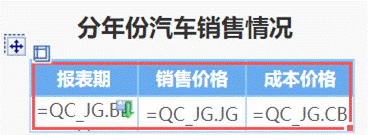
快速上手
1. 添加饼图
分析表创建完成后,将右侧工具栏中统计图组件下
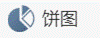
拖拽到报表模板中,双击统计图弹出统计图编辑对话框,设置完成后即可在当前的报表模板中插入统计图。
2. 选择统计图类型
跟其它统计图的做法一样,只要在统计图的类型里面选择饼图,并且在所有右边列出来的所有饼图的样式里面,选择饼图的样式。
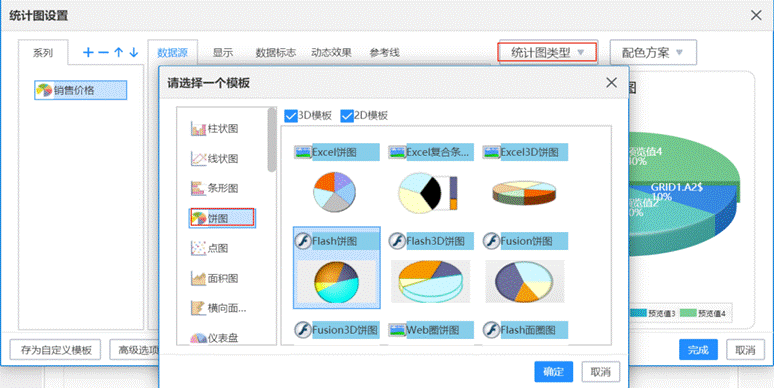
如上图所示,ABI统计图支持很多风格和形状的饼图,在这里就以 "分离最大块"作为例子来进行讲解。
3. 定义系列取值
点击添加系列以后,接下来我们就要给饼图定义取值了,设置如下:
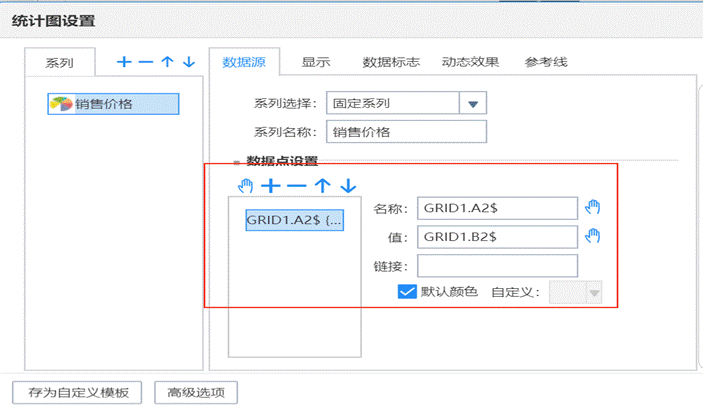
4. 颜色设置和标题
定义统计图的标题:我们的标题还支持宏的定义,在这里我就来说一下如何使用宏来定义这个标题。标题是反映统计图的内容的,但是统计图又是随着表变化的,这个时候我们需要标题可以随着表元的变化而相应的产生变化。
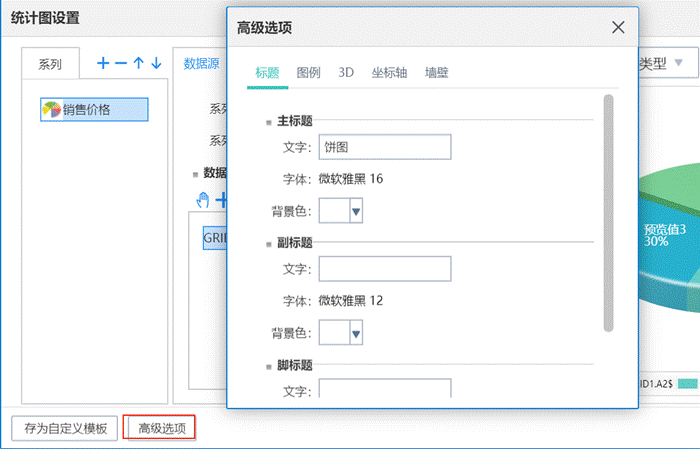
配色方案:统计图不同的风格就有不同的默认颜色,转换风格可以使饼图的所有颜色都相应改变,这样就不需要手动一个个的去修改每一个数据点的颜色了。
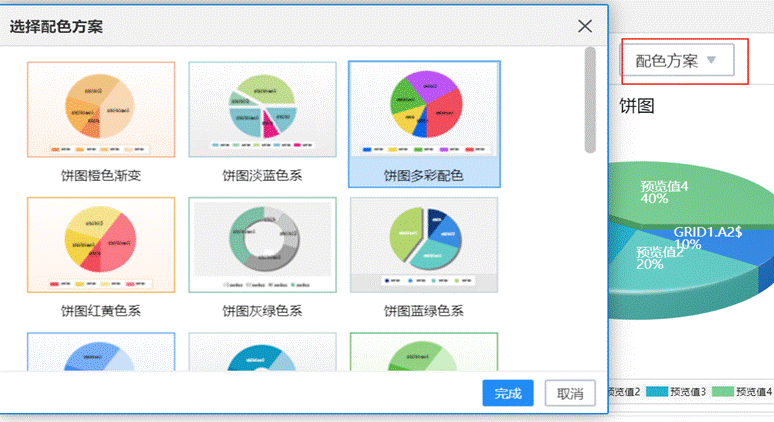
5. 完成
做简单的饼图,非常简单,就这几步以后,点击确定后,计算以后,就可以得到下面这个统计图了:
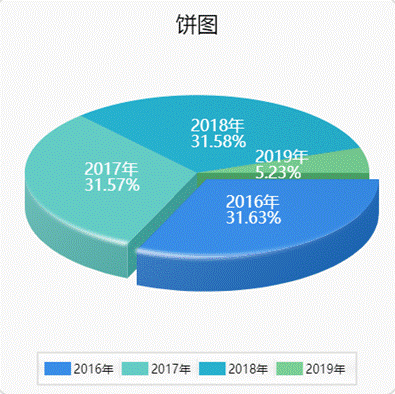
亿信ABI内置了非常多统计图,比如常用的柱状图、折线图等,还有一些热门的统计图,比如:雷达图、风险图、力导向布局图等。同时,统计图支持多种配色,属性可以自定义,可以做出来很好看的展示效果。
赶紧自己动手试试吧!



















